SHOUTcast ist eine kostenlose, quelloffene und plattformübergreifende Softwareanwendung, die zum Streamen von Medien über das Internet verwendet werden kann. SHOUTcast wird speziell zum Erstellen oder Anhören von Internet-Audioübertragungen verwendet. SHOUTcast ermöglicht es uns, einen Musikstream an den mit dem Server verbundenen Remote-Client zu übertragen.
In diesem Tutorial lernen wir, wie man den SHOUTcast-Medienserver auf Ubuntu 18.04 LTS installiert.
Anforderungen
- Ein Server mit Ubuntu 18.04 LTS.
- Eine statische IP-Adresse 192.168.0.102 ist auf Ihrem Server konfiguriert.
- root ist auf Ihrem Server eingerichtet.
Installieren Sie Shoutcast
Zuerst müssen Sie die neueste Version von Shoutcast von der offiziellen Website herunterladen. Sie können es mit dem folgenden Befehl herunterladen:
cd ~
wget http://download.nullsoft.com/shoutcast/tools/sc_serv2_linux_x64-latest.tar.gz
Erstellen Sie nach Abschluss des Downloads ein neues Verzeichnis in Ihrem Home-Verzeichnis und extrahieren Sie die heruntergeladene Datei darin:
mkdir ~/shoutcast
cd ~/shoutcast
tar -xvzf sc_serv2_linux_x64-latest.tar.gz
Als nächstes müssen Sie eine neue Konfigurationsdatei für Shoutcast erstellen. Sie können dies mit dem folgenden Befehl tun:
nano sc_serv.conf
Fügen Sie die folgenden Zeilen hinzu:
[email protected] [email protected] requirestreamconfigs=1 [email protected] streamid_1=1 [email protected] streampath_1=http://192.168.0.102:8000 logfile=logs/sc_serv.log w3clog=logs/sc_w3c.log banfile=control/sc_serv.ban ripfile=control/sc_serv.rip
Ändern Sie das Passwort und die IP-Adresse nach Bedarf.
Zugriff auf Shoutcast
Shoutcast ist jetzt installiert und konfiguriert, es ist an der Zeit, den Shoutcast-Dienst zu starten und auf seine Weboberfläche zuzugreifen.
Führen Sie den folgenden Befehl aus, um den Shoutcast-Server zu starten:
./sc_serv &
Sie sollten die folgende Ausgabe sehen:
2018-05-30 17:37:03 INFO *********************************************************************
2018-05-30 17:37:03 INFO ** SHOUTcast Distributed Network Audio Server (DNAS) **
2018-05-30 17:37:03 INFO ** Copyright (C) 2014-2017 Radionomy SA, All Rights Reserved **
2018-05-30 17:37:03 INFO *********************************************************************
2018-05-30 17:37:03 INFO [MAIN] SHOUTcast DNAS/posix(linux x64) v2.5.5.733 (Oct 9 2017)
2018-05-30 17:37:03 INFO [MAIN] PID: 9383
2018-05-30 17:37:03 INFO [MAIN] Saving log output to `/home/administrator/shoutcast/logs/sc_serv.log'
2018-05-30 17:37:03 INFO [MAIN] Automatic log rotation interval: 1 day
2018-05-30 17:37:03 INFO [MAIN] Loaded config from `/home/administrator/shoutcast/sc_serv.conf'
2018-05-30 17:37:03 INFO [MAIN] Calculated CPU count is 2 -> using all available CPUs
2018-05-30 17:37:03 INFO [MAIN] Limited to 1024 file descriptors [relates to ulimit -n]
2018-05-30 17:37:03 INFO [MAIN] Starting 2 network threads
2018-05-30 17:37:03 INFO [MICROSERVER] Listening for source and client connections on port 8000
2018-05-30 17:37:03 INFO [MICROSERVER] Listening for legacy source connections on port 8001
2018-05-30 17:37:03 INFO [MICROSERVER] Flash policy file server not enabled
Sobald der Server gestartet ist, öffnen Sie Ihren Webbrowser und geben Sie die URL http://192.168.0.102:8000 ein , werden Sie auf die folgende Seite weitergeleitet:
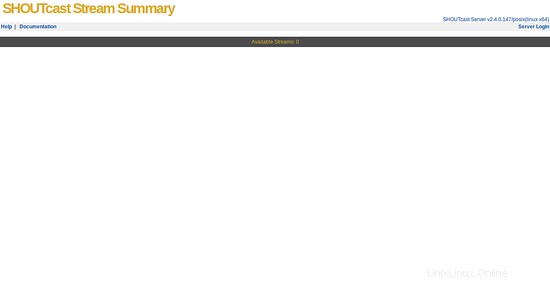
Klicken Sie nun auf Server Login klicken, sollten Sie die Anmeldeseite von Shoutcast wie folgt sehen:
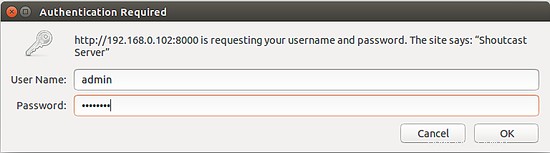
Geben Sie hier Ihren Admin-Benutzernamen und Ihr Passwort ein, die Sie in der Konfigurationsdatei angegeben haben, und klicken Sie dann auf Ok klicken, sollten Sie das Shoutcast-Dashboard auf der folgenden Seite sehen:
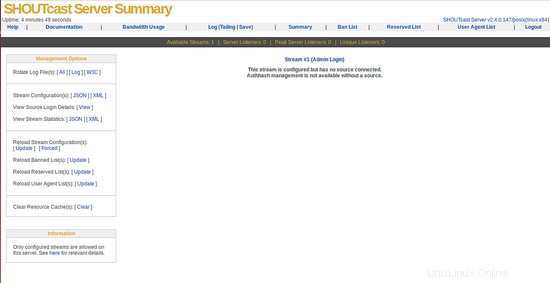
Herzliche Glückwünsche! Sie haben den Shoutcast-Server erfolgreich auf dem Ubuntu 18.04 LTS-Server installiert.